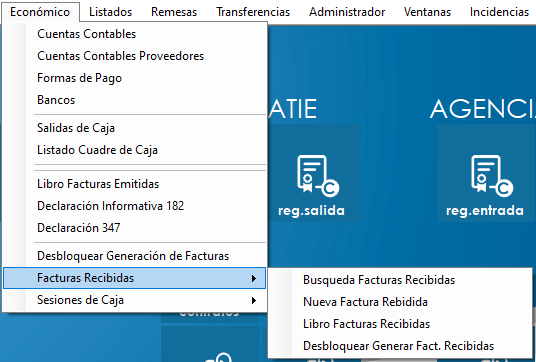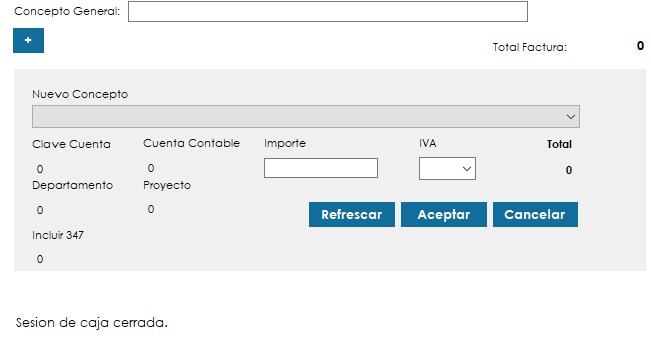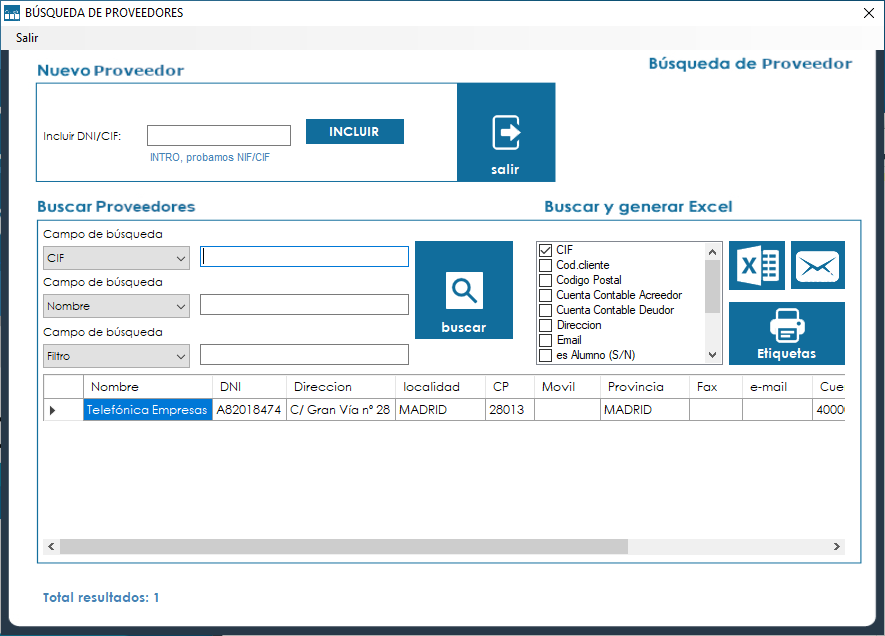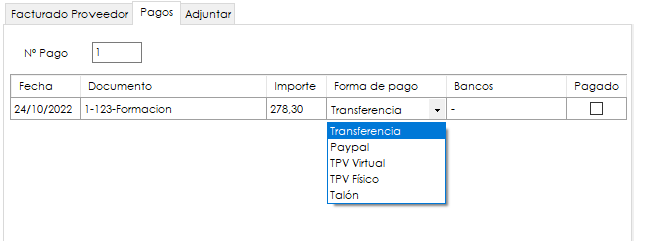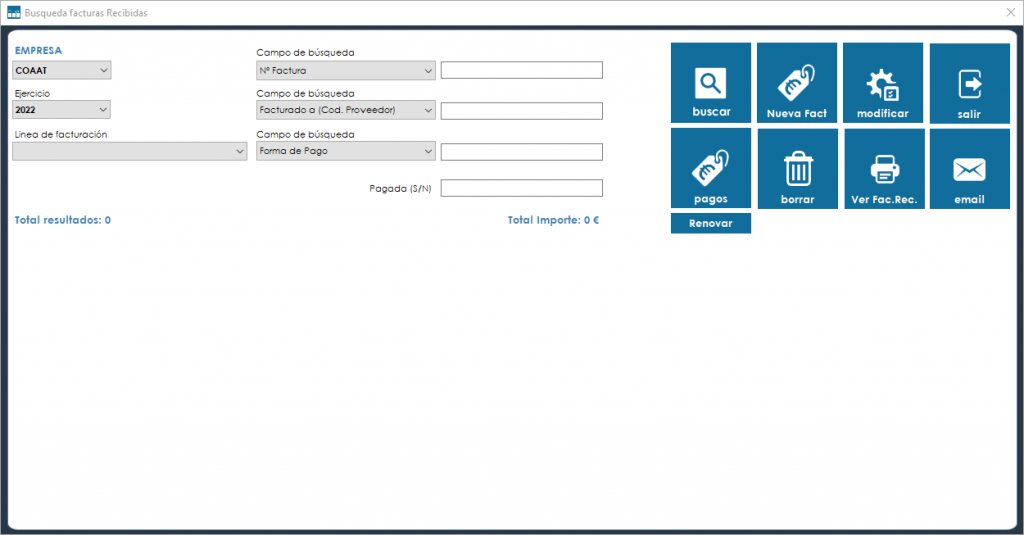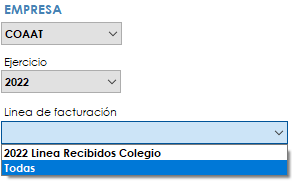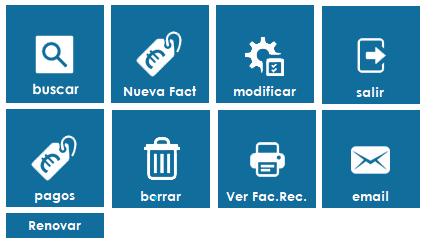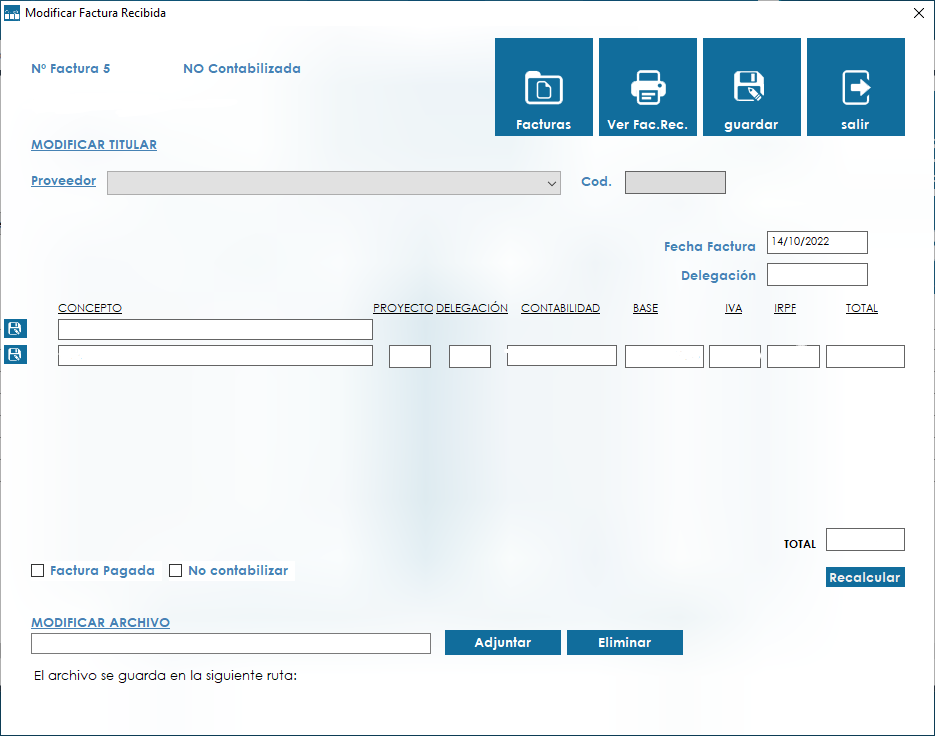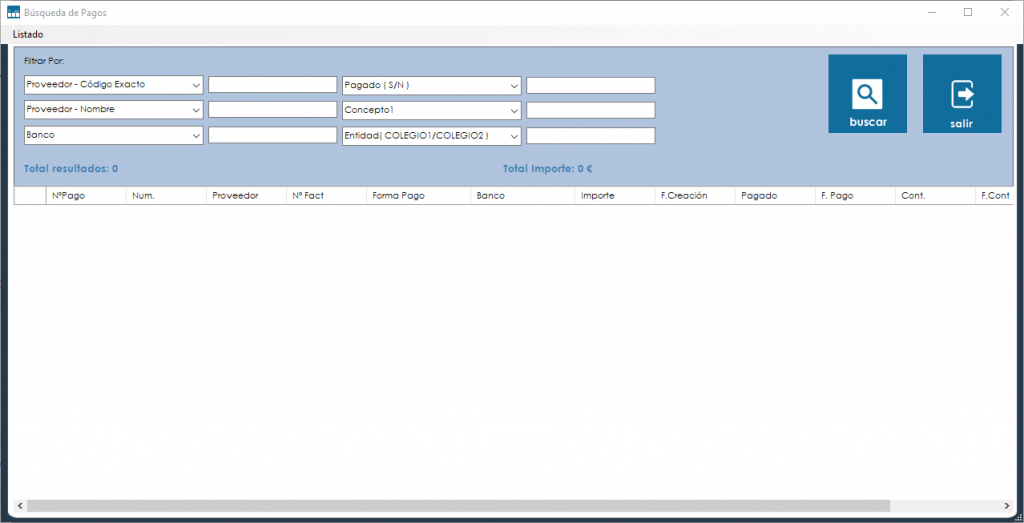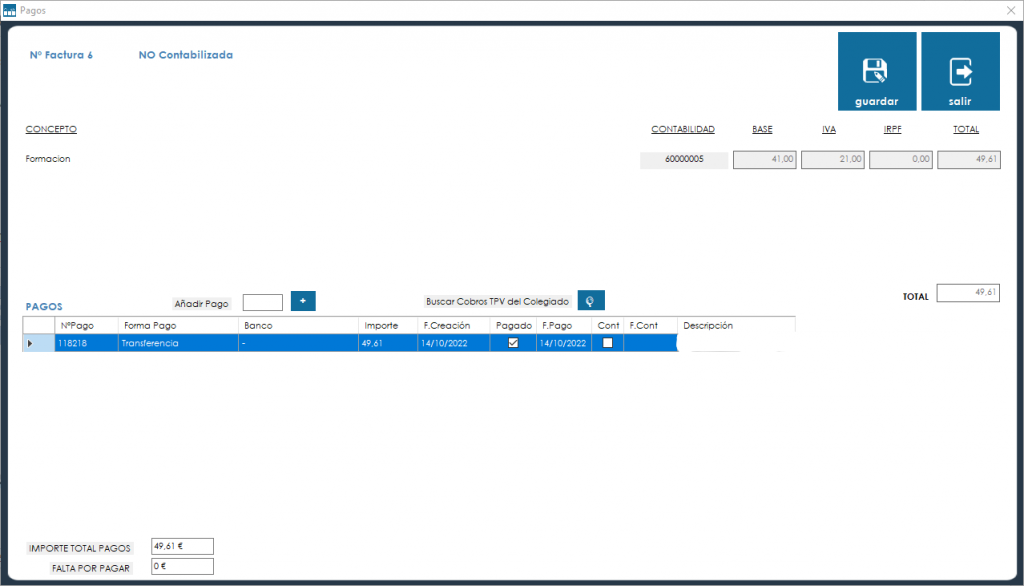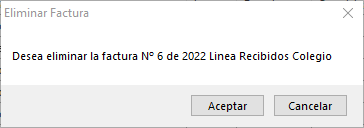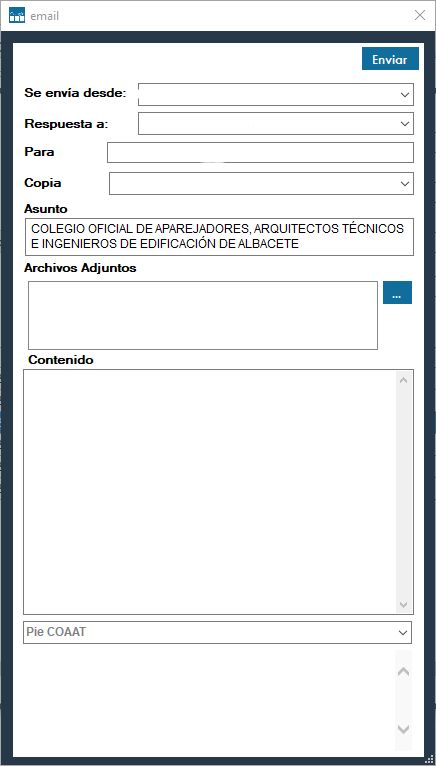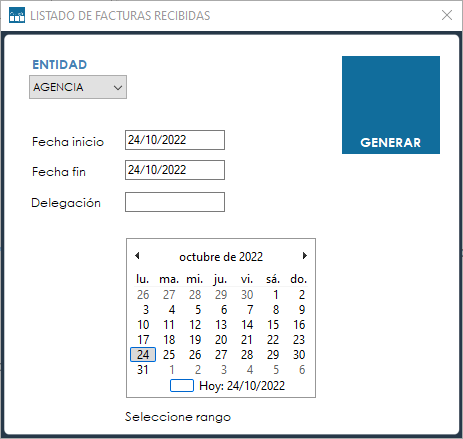ÍNDICE:
- Nuevo concepto contable Fact.Recibida
- Nueva Factura Recibida
- Modificar Factura Recibida
- Búsqueda de Facturas Recibidas
- Libro de Facturas Recibidas
Acceso:
Para acceder al menú de facturas recibidas debemos ir a la pestaña de la barra de herramientas superior «económico» y después a la sección de «Facturas Recibidas«.
NUEVO CONCEPTO CONTABLE FACTURA RECIBIDA
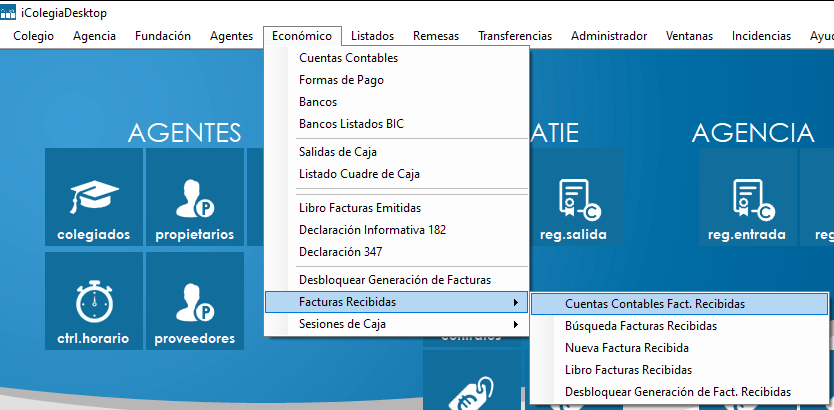
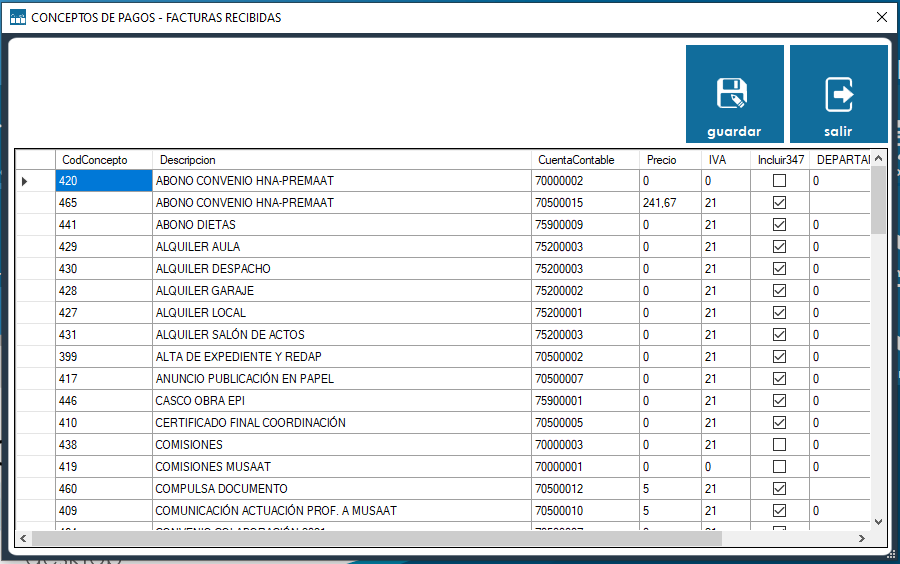
Añadir descripción dela cuenta contable de gastos, cuenta contable, precio, iva, si va o no al 347, si no se activa no se incluiré el apunte de iva.
Después GUARDAR.
NUEVA FACTURA RECIBIDA
Desde esta ventana podremos guardar nuevas facturas recibidas así como adjuntar copias de la factura escaneada.
Seleccionamos la empresa, ejercicio y la línea de facturación así como introducimos la fecha y seleccionamos el IRPF. Podemos añadir un concepto general para identificar mejor la factura si así lo deseamos.
Pulsando el boton del +
Podremos añadir conceptos a nuestra factura, seleccionamos un concepto de la lista desplegable e insertamos el importe y el IVA. El botón de refrescar nos actualizara el importe de ese concepto, aceptamos cuando hayamos insertado todos los datos correctamente.
Proveedores.
Desde la pestaña de proveedor podremos añadir los proveedores a nuestra factura con el botón +, que nos abrirá la ventana de búsqueda de proveedor.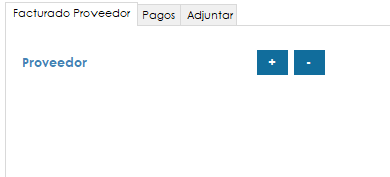
Rellenamos los filtros que queramos añadir en la búsqueda, hacemos doble clic sobre el proveedor que queramos añadir en la tabla de resultados y se añadirá a la lista de proveedores.
Pagos
Desde la pestaña de pagos podremos elegir el número de pagos, la forma de pago, el banco por el cual se ha hecho el pago si fuera necesario y marcar si esta pagado en su totalidad o no.
Adjuntar:
Aquí nos permitirá añadir el fichero escaneado de nuestra factura. El botón «Adjuntar» nos abrirá el explorador de archivos para seleccionar la factura y la almacenara en el servidor.
BÚSQUEDA DE FACTURAS RECIBIDAS
Para buscar facturas recibidas primero debemos seleccionar la empresa, el ejercicio de facturación y la línea de facturación.
En los campos de la derecha podremos añadir filtros para agilizar la búsqueda y acotar los resultados que aparecerán.
Acciones de los botones:
- Buscar: realiza la búsqueda con los parámetros que hayamos seleccionado.
- Nueva Fact: Nos lleva a la ventana para añadir una nueva factura recibida.
- Modificar: Seleccionando una factura de la tabla de resultados nos llevará a la ventana de modificación de factura.
- Pagos: Si no hay ningún resultado en la busca el botón abrirá la ventana de búsqueda de pagos, si hay resultados nos llevara a la ventana para visualizar los pagos vinculados con dicha factura.
- Borrar: Nos permite eliminar la factura seleccionada.
- Ver Fac. Rec.: Abrirá una copia escaneada de la factura que hayamos seleccionado si la hay.
- Email: Abre una ventana de email para enviar un correo al proveedor.
NUEVA FACTURA RECIBIDA
Este botón despliega el formulario de creación de nueva factura, más información aquí.
MODIFICAR FACTURA
Esta ventana nos permite modificar todo lo relacionado con la factura seleccionada proveedor, concepto, importe, etc.
Facturas nos llevara a la carpeta con todos los archivos adjuntos relacionados con la factura.
Ver Fac. Rec nos abrira un pdf con el scan de la factura.
PAGOS
Si no hay ningúna factura seleccionada nos abrira el buscador de pagos. Podemos acceder a la ventana de modificacion de pago haciendo doble clic en el resultado.
Si hay alguna factura seleccionada el botón de pagos nos llevara a la ventana de modificación de pago de esa factura.
Borrar
Nos permitirá eliminar la factura seleccionada, en la ventana de confirmación comprobamos que es la factura que deseamos borrar y confirmamos.
Este formulario nos permitirá enviar correos para contactar con los proveedores de la factura seleccionada, si tienen un correo electrónico vinculado.
LIBRO FACTURAS RECIBIDAS
En el libro de facturas recibidas podemos exportar a excel las facturas recibidas en un periodo de tiempo.
En la entidad podremos elegir entre la Agencia, el Colegio o la Fundación.
La fecha podemos introducirlo manualmente, pinchar en una fecha en el teclado o pinchar y arrastrar para seleccionar un periodo.
Al general se abrirá un Excel con los datos de las facturas recibidas en ese periodo de tiempo que podemos guardar.